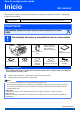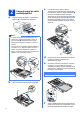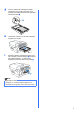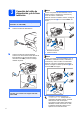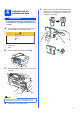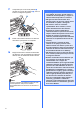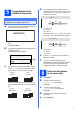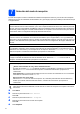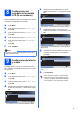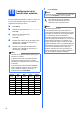Guía de configuración rápida Inicio MFC-6490CW Antes de utilizar el equipo, es necesario leer esta Guía de configuración rápida para realizar la configuración e instalación correctamente. ADVERTENCIA Las advertencias le informan sobre lo que debe hacer para evitar una posible lesión. Importante NO conecte todavía el cable USB (si está utilizando un cable USB).
a 2 Carga de papel de carta normal/papel A4 c Con las dos manos, pulse y deslice suavemente los guías laterales del papel a y, a continuación, la guía de longitud del papel b para que se adapte al tamaño del papel. Asegúrese de que las marcas triangulares c de las guías laterales del papel a y la guía de longitud del papel b se alinea con la marca correspondiente al tamaño de papel que está utilizando. Extraiga bandeja de papeln.º 1 (la bandeja superior) a completamente del equipo.
g Cierre la cubierta de la bandeja de papel. Compruebe que el papel esté plano en la bandeja y por debajo de la marca de capacidad máxima de papel a. 1 h i Lentamente, coloque con firmeza la bandeja de papel en el equipo. Mientras mantiene la bandeja de papel en su sitio, extraiga el soporte de papel a hasta que éste quede ajustado y, a continuación, despliegue la aleta de soporte del papel b. 2 1 Nota Para obtener información referente a la bandejan.
3 Conexión del cable de alimentación y de la línea telefónica Importante Nota Si tiene compartida la línea telefónica con un teléfono externo, establezca la conexión tal y como se indica a continuación. Antes de conectar el teléfono externo, extraiga la cubierta protectora a de la conexión EXT. del equipo. NO conecte todavía el cable USB (si está utilizando un cable USB). a 1 Conecte el cable de alimentación. 2 1 b 1 Extensión telefónica 2 Teléfono externo Conecte el cable de la línea telefónica.
4 e Instalación de los cartuchos de tinta Gire el mando verde de la cubierta amarilla de protección en el sentido de las agujas del reloj para liberar el cierre hermético, a continuación, extraiga la cubierta a. ADVERTENCIA Si le entra tinta en los ojos, láveselos con agua inmediatamente y consulte a un médico si se le irritan. a Asegúrese de que el equipo está encendido.
f Compruebe que el color de la palanca a coincida con el color del cartucho b, como se indica en el diagrama siguiente. 1 2 Importante • NO extraiga los cartuchos de tinta si no los va a cambiar. Si lo hace, puede reducir la cantidad de tinta disponible y el equipo no sabrá cuánta tinta queda en el cartucho. • NO agite los cartuchos de tinta. Si se mancha la piel o la ropa con la tinta, lávese de inmediato con jabón o detergente. • NO inserte ni retire los cartuchos repetidamente.
5 d Comprobación de la calidad de impresión En la pantalla LCD se le preguntará si la calidad de impresión es correcta para negro y color. Pulse 1 (Yes (Sí)) o 2 (No (No)) en el teclado de marcación. Black OK? Importante Asegúrese de introducir papel en la bandeja superior para la configuración inicial. a Yes No Cuando el proceso de preparación finaliza, la pantalla LCD muestra el mensaje Press Press Correcto Negro? .
7 Selección del modo de recepción El modo de recepción correcto se determina mediante los dispositivos externos y los servicios de suscripción telefónicos (servicio de contestador, timbre distintivo, etc.) que tenga (o que vaya a utilizar) en la misma línea que el equipo Brother.
8 Configuración del contraste de la pantalla LCD (Si es necesario) e Fecha y hora Mes: 03 Si tiene dificultades para leer la pantalla LCD, pruebe a cambiar la configuración de contraste. a b c d e f MENÚ Introduzca y Pulse OK (Por ejemplo, se ha introducido 0 3 para marzo). Pulse Menu. Pulse a o b para seleccionar Config. gral. Pulse OK. Pulse d o c para seleccionar Claro, Med u Oscuro. Pulse OK. Nota Si lo desea, puede ajustar también el ángulo de la pantalla levantándola.
Configuración de la función Iden. estación Es conveniente que guarde su nombre y número de fax para que aparezcan impresos en todas las páginas de los faxes que envíe. a b Pulse a o b para seleccionar Conf.inicial. Pulse OK. Pulse a o b para seleccionar Iden. estación. Pulse OK. d Introduzca el número de fax (20 dígitos como máximo) con el teclado de marcación y, a continuación, pulse OK. e Escriba su nombre (20 caracteres como máximo) con el teclado de marcación y, a continuación, pulse OK.
Configuración de modo de marcación por tonos o pulsos El equipo ya está configurado para el servicio de marcación por tonos. Si dispone del servicio de marcación por pulsos (rotativo), debe cambiar el modo de marcación. a b c d e Pulse Menu. Pulse a o b para seleccionar Conf.inicial. Pulse OK. Pulse a o b para seleccionar Tono/Pulsos. Pulse d o c para seleccionar Pulsos (o bien Tonos). Pulse OK.
13 Envío del registro del producto y de la hoja de pruebas (solamente EE. UU.) También puede registrar el producto en línea a través del enlace de registro en línea desde el CD-ROM de instalación, o bien visitar http://www.brother.com/registration/. a b c 12 Rellene el registro del producto y la hoja de pruebas. Coloque la hoja boca arriba en el ADF (alimentador automático de documentos) o boca abajo sobre el cristal de escaneado. Compruebe que en azul.
14 Selección del tipo de conexión Windows® Macintosh® Red inalámbrica Si dispone de una red inalámbrica Macintosh® Windows®, vaya a la página 21 Macintosh®, vaya a la página 26 Red cableada Si dispone de una red cableada USB Windows®, vaya a la página 14 Macintosh®, vaya a la página 18 Windows® Si dispone de un cable de interfaz USB Windows® y Macintosh®, vaya a la página 30 13
USB Windows® Para usuarios de interfaz USB (en Windows® 2000 Professional/XP/ XP Professional x64 Edition/ Windows Vista®) 15 a Antes de realizar la instalación Asegúrese de que el ordenador está encendido y de que ha iniciado sesión con derechos de administrador. 16 a Importante Instalación de MFL-Pro Suite Inserte el CD-ROM suministrado en la unidad de CD-ROM. Si aparece la pantalla Nombre del modelo, seleccione el equipo. Si aparece la pantalla Idioma, haga clic en el idioma de su preferencia.
USB Nota Windows® f • Si aperence esta pantalla, haga clic en OK y reinicie el ordenador. • Si la instalación no continúa automáticamente, abra el menú principal otra vez. Para ello, extraiga y vuelva a introducir el disco CD-ROM o haga doble clic en el programa start.exe que se encuentra en el directorio raíz y continúe a partir de los pasos b para instalar MFL-Pro Suite. g Seleccione Conexión local y, a continuación, haga clic en Siguiente. La instalación continúa.
USB 17 Conecte el cable USB Windows® c Coloque con cuidado el cable USB a través de la ranura hasta que salga por la parte posterior del equipo, como se muestra a continuación, y conecte el cable al ordenador. Importante • NO conecte el equipo a un puerto USB de un teclado o un hub USB sin alimentación eléctrica. • Conecte el equipo directamente al ordenador. a Levante la cubierta del escáner para que quede en la posición abierta.
USB 18 a Conexión del cable de alimentación Conecte el cable de alimentación. La instalación continuará automáticamente. Las pantallas de instalación aparecen una tras otra. Windows® 19 a Finalización y reinicio Haga clic en Finalizar para reiniciar el ordenador. Tras reiniciar el ordenador, deberá iniciar sesión con derechos de administrador. Nota En Windows Vista ®, cuando aparezca esta pantalla, haga clic en la casilla de verificación y en Instalar para completar la instalación correctamente.
USB Macintosh® Para usuarios de interfaz USB (en Mac OS® X 10.2.4 o superior) 15 a Antes de realizar la instalación b Asegúrese de que el equipo está conectado a la corriente y de que el equipo Macintosh® está encendido. Debe iniciar sesión con derechos de administrador. Conecte el cable USB a la conexión USB marcada con el símbolo . Encontrará la entrada USB a la derecha en el interior del equipo, como se muestra a continuación. LAN USB Importante • Los usuarios de Mac OS® de X 10.2.0 a 10.2.
USB d Cierre suavemente la cubierta del escáner con los soportes de retención de ambos lados. Macintosh® c Seleccione Conexión Local (cable USB) y, a continuación, haga clic en Siguiente. Siga las instrucciones que irán apareciendo en pantalla. Nota a El software de Brother buscará el dispositivo de Brother. Durante este período de tiempo, aparecerá la siguiente pantalla. e Cuando aparezca esta pantalla, haga clic en OK. Inserte el CD-ROM adjunto en la unidad CDROM. En Mac OS ® X 10.3.
USB h Seleccione XXX-XXXX (donde XXX-XXXX es el nombre del modelo) y, a continuación, haga clic en Añadir. Macintosh® 18 Instalación de Presto! PageManager Cuando se instale Presto! PageManager, Brother ControlCenter2 dispondrá de la capacidad de OCR. Con Presto! PageManager podrá escanear, compartir y organizar fácilmente fotografías y documentos. i a Haga clic en Centro de Impresión y, a continuación, en Salir del Centro de Impresión.
Red cableada Windows® Para usuarios de interfaz de red cableada (en Windows® 2000 Professional/XP/ XP Professional x64 Edition/ Windows Vista®) 15 a Antes de realizar la instalación Asegúrese de que el ordenador está encendido y de que ha iniciado sesión con derechos de administrador. 16 a Conexión del cable de red Levante la cubierta del escáner para que quede en la posición abierta. Importante • Si hay algún programa en ejecución, ciérrelo.
Red cableada c Coloque con cuidado el cable USB a través de la ranura hasta que salga por la parte posterior del equipo. A continuación, conecte el cable a la red. Windows® 17 a Conexión del cable de alimentación Conecte el cable de alimentación. Nota Si se utilizan ambos cables, USB y LAN, insértelos en la ranura uno encima del otro. Importante Compruebe que el cable no obstaculice el cierre de la cubierta, ya que se puede producir un error.
Red cableada 18 a Windows® Nota Instalación de MFL-Pro Suite • Si aperece esta pantalla, haga clic en OK y reinicie el ordenador. Inserte el CD-ROM adjunto en la unidad CDROM. Si aparece la pantalla Nombre del modelo, seleccione el equipo. Si aparece la pantalla Idioma, haga clic en el idioma de su preferencia. • Si la instalación no continúa automáticamente, abra el menú principal otra vez. Para ello, extraiga y vuelva a introducir el disco CD-ROM o haga doble clic en el programa start.
Red cableada g h Windows® Seleccione Conexión a la red a través de cable y, a continuación, haga clic en Siguiente. Nota • Si el equipo está configurado para su uso en red, seleccione el equipo de la lista y, a continuación, haga clic en Siguiente. Esta ventana no aparecerá si solamente hay un equipo conectado a la red. Se seleccionará de forma automática.
Red cableada Nota En Windows Vista ®, cuando aparezca esta pantalla, haga clic en la casilla de verificación y en Instalar para completar la instalación correctamente. j Cuando aparezca la pantalla Registro en línea, seleccione las opciones que desee y siga las instrucciones que irán apareciendo en pantalla. Una vez que haya completado el proceso de registro, cierre el explorador para volver a esta ventana. A continuación, haga clic en Siguiente.
Red cableada Macintosh® Para usuarios de interfaz de red cableada (en Mac OS® X 10.2.4 o superior) 15 a Antes de realizar la instalación b Asegúrese de que el equipo está conectado a la corriente y de que el equipo Macintosh® está encendido. Debe iniciar sesión con derechos de administrador. Conecte el cable de red a la conexión LAN marcada con el símbolo . Encontrará la entrada LAN a la izquierda en el interior del equipo, como se muestra en la ilustración.
Red cableada d Cierre suavemente la cubierta del escáner con los soportes de retención de ambos lados. Macintosh® c Seleccione Conexión a la red a través de cable y, a continuación, haga clic en Siguiente. Siga las instrucciones que irán apareciendo en pantalla. Nota ADVERTENCIA Tenga cuidado de no pillarse los dedos con la cubierta del escáner. Utilice siempre los soportes de retención de ambos lados de la cubierta del escáner al abrirla y cerrarla.
Red cableada Nota Macintosh® f Los usuarios de Mac OS® X de 10.2.4 a 10.2.8, deben hacer clic en Añadir. • Si el equipo está configurado para su uso en red, seleccione el equipo de la lista y, a continuación, haga clic en OK. Esta ventana no aparecerá si solamente hay un equipo conectado a la red. Se seleccionará de forma automática. Vaya al paso e. g Seleccione las opciones descritas a continuación. • Si aparece esta pantalla, haga clic en OK.
Red cableada 18 Macintosh® Instalación de Presto! PageManager Una vez instalado Presto! PageManager, Brother ControlCenter2 dispondrá de la capacidad de OCR. Con Presto! PageManager podrá escanear, compartir y organizar fácilmente las fotografías y documentos. a Haga doble clic en el icono Presto! PageManager y siga las instrucciones que irán apareciendo en pantalla. Los usuarios de Mac OS® X de 10.2.4 a 10.3.
Para usuarios de red inalámbrica Para usuarios de interfaz de red inalámbrica 15 Antes de comenzar Primero, debe configurar la configuración de red inalámbrica del equipo para establecer la comunicación con el punto de acceso de red (enrutador). Una vez configurado el equipo para establecer la comunicación con el punto de acceso de red (enrutador), los ordenadores de la red dispondrán de acceso al equipo.
Para usuarios de red inalámbrica 16 Comprobación del entorno de red (modo Infraestructura) Las siguientes instrucciones ofrecerán dos métodos para instalar el equipo Brother en un entorno de red inalámbrica. Ambos métodos son para el modo de infraestructura, mediante un enrutador o punto de acceso inalámbrico que utilice DHCP para asignar las direcciones IP. Seleccione un método de configuración y continúe por la página indicada.
Para usuarios de red inalámbrica Conexión del equipo Brother a la red inalámbrica 17 a b Configuración de los ajustes inalámbricos (configuración inalámbrica típica en modo Infraestructura) e f En el equipo, pulse Menu. Pulse a o b para seleccionar Red y pulse OK. Pulse a o b para seleccionar WLAN y pulse OK. Pulse a o b para seleccionar Conf.Asistente y pulse OK. Cuando aparezca La I/F red cambia a inalámbrica , pulse OK para aceptar.
Para usuarios de red inalámbrica h Pulse a o b para seleccionar TKIP o AES en Tipo Encripción? y pulse OK. Introduzca la contraseña WPA/WPA2-PSK anotada en el paso 16 de la página 31 mediante el teclado de marcación para seleccionar cada letra o número. Puede utilizar los botones d y c para mover el cursor hacia la izquierda y la derecha. Por ejemplo, para introducir la letra a, pulse el botón 2 en el teclado de marcación una vez.
Para usuarios de red inalámbrica 17 a b c d Configuración de los ajustes inalámbricos, mediante el método inalámbrico automático (única pulsación) Compruebe que el enrutador o punto de acceso inalámbricos disponen de los símbolos SecureEasySetup™, Wi-Fi Protected Setup™ o AOSS™ que se muestran a continuación. Coloque el equipo Brother al alcance del enrutador/punto de acceso compatible con SecureEasySetup™, Wi-Fi Protected Setup™ o AOSS™. El intervalo puede variar según el entorno.
Para usuarios de red inalámbrica Nota Si surge algún problema durante la configuración, coloque momentáneamente el equipo cerca del punto de acceso inalámbrico y vuelva al paso c. La configuración inalámbrica ha finalizado. La configuración inalámbrica ha finalizado. Para instalar MFL-Pro Suite, continúe a partir del paso 18.
Red inalámbrica Windows® Instalación de controladores y software (en Windows® 2000 Professional/XP/XP Professional x64 Edition/ Windows Vista®) 18 a Antes de realizar la instalación de MFL-Pro Suite 19 a Asegúrese de que el ordenador está encendido y de que ha iniciado sesión con derechos de administrador. Importante Instalación de MFL-Pro Suite Inserte el CD-ROM adjunto en la unidad CDROM. Si aparece la pantalla Nombre del modelo, seleccione el equipo.
Red inalámbrica Nota Windows® g Seleccione Conexión a la red inalámbrica y, a continuación, haga clic en Siguiente. • Si aperece esta pantalla, haga clic en OK y reinicie el ordenador. • Si la instalación no continúa automáticamente, abra el menú principal otra vez. Para ello, extraiga y vuelva a introducir el disco CD-ROM o haga doble clic en el programa start.exe que se encuentra en el directorio raíz y continúe a partir de los pasos b para instalar MFL-Pro Suite.
Red inalámbrica Nota Windows® j La instalación de los controladores de Brother se iniciará automáticamente. Las pantallas de instalación aparecen una tras otra. • Si el equipo está configurado para su uso en red, seleccione el equipo de la lista y, a continuación, haga clic en Siguiente. Esta ventana no aparecerá si solamente hay un equipo conectado a la red. Se seleccionará de forma automática. Importante NO cancele ninguna pantalla durante la instalación.
Red inalámbrica 20 a Windows® Finalización y reinicio Haga clic en Finalizar para reiniciar el ordenador. Tras reiniciar el ordenador, deberá iniciar sesión con derechos de administrador. Nota Si aparece algún mensaje de error durante la instalación de software, ejecute Diagnóstico de la Instalación ubicado en Inicio/Todos los programas/Brother/MFC-XXXX (donde MFCXXXX es el nombre del modelo).
Red inalámbrica Macintosh® Instalación de controladores y software (en Mac OS® X 10.2.4 o superior) 18 a Antes de realizar la instalación de MFL-Pro Suite c Seleccione Conexión a la red inalámbrica y, a continuación, haga clic en Siguiente. Asegúrese de que el equipo está conectado a la corriente y de que el equipo Macintosh® está encendido. Debe iniciar sesión con derechos de administrador. Importante • Los usuarios de Mac OS® de X 10.2.0 a d 10.2.3, deben actualizarse a Mac OS® X 10.2.
Red inalámbrica Nota Macintosh® f • Si el equipo está configurado para su uso en red, seleccione el equipo de la lista y, a continuación, haga clic en OK. Esta ventana no aparecerá si solamente hay un equipo conectado a la red. Se seleccionará de forma automática. Vaya al paso f. Cuando aparezca esta pantalla, haga clic en OK. En Mac OS ® X 10.3.x o superior ha concluido la instalación de MFL-Pro Suite. Vaya al paso 20 en la página 42. g Los usuarios de Mac OS® X de 10.2.4 a 10.2.
Red inalámbrica j Haga clic en Centro de Impresión y, a continuación, en Salir del Centro de Impresión. Macintosh® 20 Instalación Presto! PageManager Cuando se instale Presto! PageManager, Brother ControlCenter2 dispondrá de la capacidad de OCR. Con Presto! PageManager podrá escanear, compartir y organizar fácilmente fotografías y documentos. a Haga doble clic en el icono Presto! PageManager y siga las instrucciones que irán apareciendo en pantalla. La instalación de MFL-Pro Suite ha finalizado.
Instalar aplicaciones opcionales 1 FaceFilter Studio es una aplicación de impresión de fotografías sin bordes fácil de utilizar. FaceFilter Studio también le permite editar datos fotográficos y añadir efectos fotográficos, como la reducción de ojos rojos o la mejora del tono de la piel. Importante • El equipo debe estar encendido y conectado al ordenador. • El ordenador debe estar conectado a Internet. a b 2 Instalación de FaceFilter Studio compatible con Reallusion, Inc.
Instalar aplicaciones opcionales 3 Instalación de BookScan&Whiteboard Suite compatible con Reallusion, Inc. Puede instalar BookScan&Whiteboard Suite. El software BookScan Enhancer corrige automáticamente los imágenes escaneadas que haya escaneado du un libro. El software Whiteboard Enhancer limpia y perfecciona el texto y las imágenes de sus fotografías. (Se necesita acceso a Internet). Importante • El equipo debe estar encendido y conectado al ordenador. • El ordenador debe estar conectado a Internet.
Para usuarios en red Utilidad BRAdmin Light (para usuarios de Windows®) BRAdmin Light es una utilidad para la configuración inicial de los dispositivos Brother conectados en red. También puede buscar productos Brother en la red, ver su estado y configurar ajustes básicos de red, como direcciones IP. Para obtener información adicional acerca de BRAdmin Light, visítenos en http://solutions.brother.com/.
Para usuarios en red Utilidad BRAdmin Light (para usuarios de Mac OS® X) BRAdmin Light es una utilidad para la configuración inicial de los dispositivos Brother conectados en red. También puede buscar productos Brother en la red, ver su estado y configurar ajustes básicos de red, como direcciones IP, desde un ordenador que funcione con Mac OS® X 10.2.4 o superior. El software BRAdmin Light se instalará automáticamente al instalar el controlador de impresora.
Para usuarios de red inalámbrica Restauración de la configuración de red a los valores predeterminados de fábrica Para restaurar toda la configuración de red del servidor interno de Impresora y Escáner a los valores predeterminados de fábrica, realice los pasos siguientes. a Asegúrese de que el equipo no está en funcionamiento y, a continuación, desconecte todos los cables del equipo (excepto el cable de alimentación). b c Pulse Menu. Pulse a o b para seleccionar Red. Pulse OK.
Consumibles Cambio de consumibles Cuando sea necesario el reemplazo de cartuchos de tinta, se indicará un mensaje de error en la pantalla LCD. Para obtener más información acerca de los cartuchos de tinta del equipo, visite http://www.brother.com/original/ o póngase en contacto con el distribuidor local de Brother.